Heim >Mobiles Tutorial >iPhone >So verhindern Sie, dass Fotos aus Nachrichten in der Kamerarolle des iPhones gespeichert werden
So verhindern Sie, dass Fotos aus Nachrichten in der Kamerarolle des iPhones gespeichert werden
- 尊渡假赌尊渡假赌尊渡假赌Original
- 2024-09-19 03:30:50950Durchsuche
Spamen Ihre Freunde Sie mit ihren Urlaubsfotos auf iMessage zu? Oder ist es Ihr Geschwisterkind, das ihm ein Fotoprotokoll seines Tages per iMessaging sendet? Während der Anblick dieser glücklichen Gesichter Ihnen den Tag versüßen kann, werden unzählige Bilder automatisch in der Kamerarolle des iPhones gespeichert. Wenn Sie das satt haben, helfen wir Ihnen dabei, zu verhindern, dass Fotos Nachrichten in der Kamerarolle Ihres iPhones speichern.
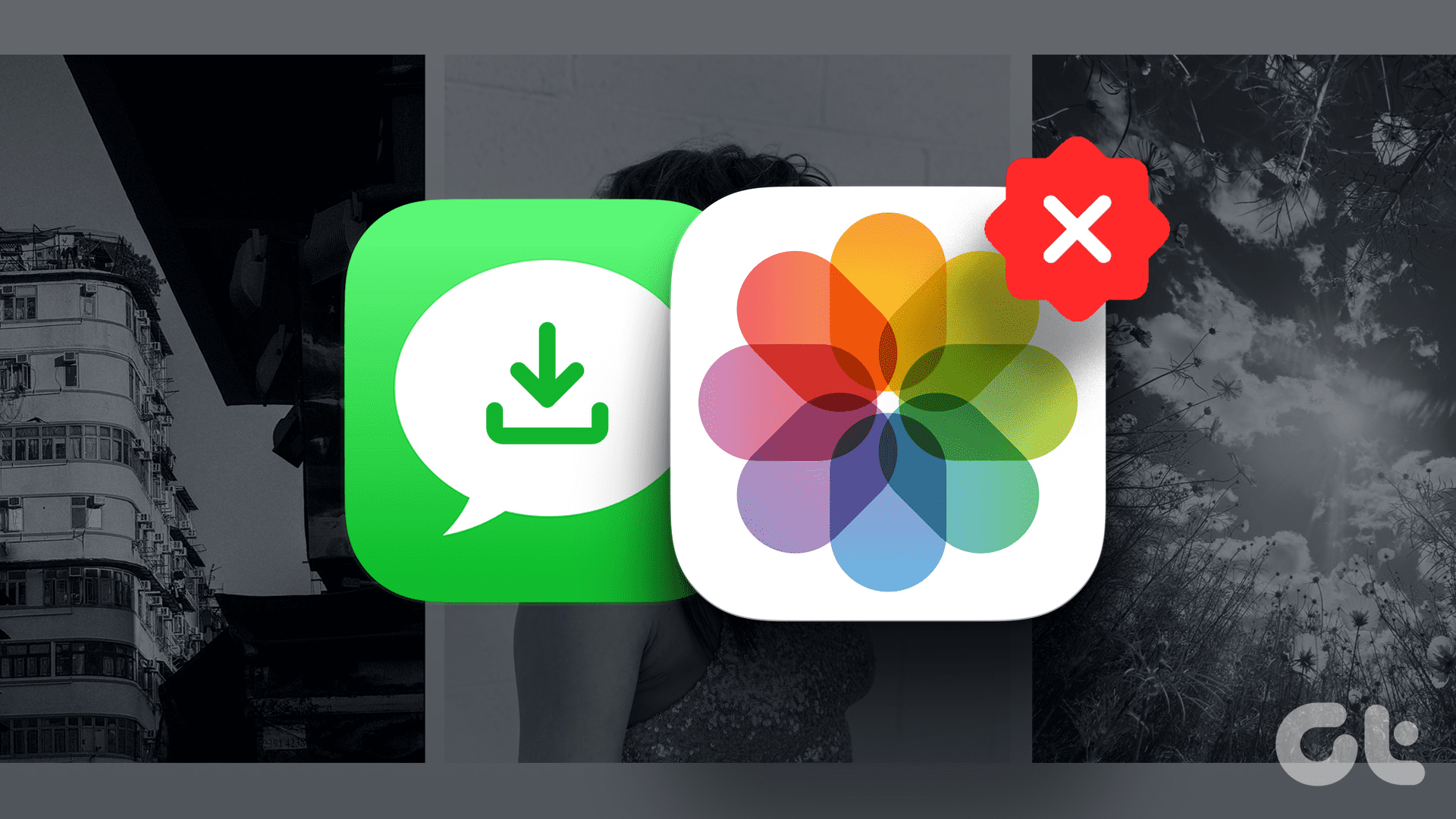
Apples iMessage verfügt über mehrere coole Funktionen. Darüber hinaus ist es ein praktisches Medium, um mit anderen iPhone-Enthusiasten zu kommunizieren. Über iMessage empfangene Fotos können jedoch Ihren Speicherplatz beanspruchen. Wenn Sie sich Sorgen machen, erklären wir Ihnen, warum das passiert und wie Sie verhindern können, dass Ihr iPhone automatisch Fotos aus Nachrichten speichert.
Warum sollten Sie das automatische Speichern von iMessage-Fotos stoppen?
Erstens könnte die Ansammlung von Fotos, die Sie von Ihrer iMessage empfangen, den integrierten iPhone-Speicher verringern. Da ein iPhone über keinen separaten Ordner für auf dem iPhone aufgenommene Fotos verfügt, können in der Nachrichten-App empfangene Fotos außerdem die Navigation durch die Fotos-App behindern. Darüber hinaus möchten Sie möglicherweise nicht, dass vertrauliche Fotos, die in Nachrichten geteilt werden, den Weg zu den Fotos Ihres iPhones finden.

Jetzt fragen Sie sich bestimmt, warum die Fotos automatisch gespeichert werden. Nun, das liegt an „Mit Ihnen geteilt“.
Funktion „Was mit Ihnen geteilt wird“
Sie müssen nicht mehr durch lange Chats auf iMessage scrollen, um die Musikempfehlung Ihres Freundes zu finden. Darüber hinaus sortiert diese Funktion Links, die auf iMessage Safari, Apple TV, Podcasts, Apple Music, der News-App und natürlich der Fotos-App geteilt werden. In diesen unterstützten Apps finden Sie die Registerkarte „Mit Ihnen geteilt“.

Diese praktische Funktion wurde mit iOS 15 eingeführt. „Mit Ihnen geteilt“ ist zwar hilfreich, könnte aber Ihre Kamerarolle mit allen auf iMessage geteilten Bildern laden.
So verhindern Sie, dass freigegebene Fotos in die Kamerarolle gelangen
Es gibt zwei Möglichkeiten, das Speichern von Fotos aus iMessage zu stoppen. Sie können eine beliebige Methode verwenden, um die Weiterleitung von iMessage-Fotos an die Fotos-App zu deaktivieren. Hier erfahren Sie, wie das geht.
Methode 1: Über die Einstellungen-App
Eine Möglichkeit, das automatische Speichern von Fotos aus Nachrichten auf Ihrem iPhone zu verhindern, besteht darin, die Funktion „Mit Ihnen geteilt“ für die Fotos-App zu deaktivieren. Die Anwendung „Einstellungen“ kann Ihnen bei der Beherrschung dieses Problems helfen. So geht's:
Schritt 1: Öffnen Sie die Einstellungen-App auf Ihrem iPhone. Scrollen Sie nach unten, um Nachrichten zu finden und darauf zu tippen. Wählen Sie nun „Mit Ihnen geteilt“ aus.


Schritt 2: Deaktivieren Sie in der Liste der Apps den Schalter neben Fotos.

Methode 2: Über die Fotos-App
Während die erste Methode effektiv ist, gibt es eine Alternative dazu. Das heißt, die erste Methode bestand darin, die Funktion „Mit Ihnen geteilt“ für Fotos über die App „Einstellungen“ zu deaktivieren. Bei dieser Methode deaktivieren Sie die Funktion direkt in der Fotos-App. So verhindern Sie, dass geteilte Fotos auf die Kamerarolle Ihres iPhones übertragen werden.
Schritt 1: Öffnen Sie die Fotos-App auf Ihrem iPhone > Bibliothek. Tippen Sie außerdem auf die drei Punkte in der oberen rechten Ecke. Wählen Sie außerdem Filter.


Schritt 2: Alle Filter aktivieren. Deaktivieren Sie im Pop-up den Schalter neben „Mit Ihnen geteilt“.


Dies sollte Ihnen helfen, das Speichern der in Nachrichten empfangenen Fotos auf Ihrer Kamerarolle zu verhindern.
So entfernen Sie freigegebene Fotos aus der Kamerarolle
Während die oben genannten Tricks dazu beitragen können, den Fluss von Fotos einzuschränken, die über iMessage in Ihre Foto-App strömen, haben Sie möglicherweise Bedenken, die bereits vorhandene Menge an Fotos zu löschen. Nun, wir haben eine Lösung. Befolgen Sie die folgenden Schritte:
Schritt 1: Öffnen Sie die Fotos-App auf Ihrem iPhone und tippen Sie auf die Registerkarte „Für Sie“. Scrollen Sie nach unten, um „Mit Ihnen geteilt“ zu finden.
Schritt 2: Wählen Sie nun „Alle anzeigen“ aus. Tippen Sie in den Fotos oben rechts auf Auswählen.


Schritt 2: Nachdem Sie die Bilder ausgewählt haben, die Sie löschen möchten, wählen Sie unten das Papierkorbsymbol aus. Wählen Sie im Popup „Freigegebene Fotos löschen“ aus.


So stoppen Sie das Speichern von Nachrichtenfotos von bestimmten Personen
Manchmal können die Foto-Dumps eines Freundes oder die Urlaubsbilder Ihres Chefs zu viel für Ihre Kamerarolle sein. Immer wenn Sie Ihr Album mit den letzten Bildern öffnen, sehen Sie die Bilder einer bestimmten Person. Reizend genug? Nun, es gibt eine Möglichkeit, den Spam zu stoppen. Öffnen Sie den Chat der jeweiligen Person in Nachrichten. Tippen Sie oben auf der Seite auf ihren Namen. Deaktivieren Sie im Popup den Schalter für „In „Für Sie freigegeben“ anzeigen“.


Auf diese Weise können Sie verhindern, dass Fotos, die Sie von einer bestimmten Person in Nachrichten erhalten haben, in der Kamerarolle Ihres iPhones gespeichert werden.
Verhindern Sie, dass Fotos in iMessage in der Fotos-App des Mac angezeigt werden
Die Funktion „Mit Ihnen geteilt“ ist nicht auf iPhones beschränkt. Es gilt auch für Fotos, die über Nachrichten auf dem Mac empfangen werden. Wenn Sie also verhindern möchten, dass Fotos in iMessage in der Foto-App Ihres Mac angezeigt werden, gehen Sie wie folgt vor.
Schritt 1: Öffnen Sie die Nachrichten-App auf Ihrem Mac. Halten Sie nun die Befehlstaste gedrückt und drücken Sie das Komma-Symbol (,).
Schritt 2: Wählen Sie im Popup „Mit Ihnen geteilt“ aus und deaktivieren Sie das Kontrollkästchen für Fotos.

Dadurch sollte der Zufluss empfangener Fotos von iMessage in Ihrer Foto-App deaktiviert werden.
FAQs
Nein. Mit dieser Anleitung wird verhindert, dass nur Fotos, die über Nachrichten empfangen wurden, automatisch in der Fotos-App gespeichert werden. Apple erlaubt Ihnen nicht, das automatische Speichern von Fotos zu deaktivieren, die Sie über iMessage senden.
Ja. Die Funktion „Mit Ihnen geteilt“ ist für mehrere Apps wie Apple Music, Podcasts usw. verfügbar. Sie können der Methode 1 bis Schritt 1 folgen. Deaktivieren Sie unter Schritt 2 den Schalter neben der Anwendung, für die Sie „Mit Ihnen geteilt“ deaktivieren möchten.
Nein. „Mit Ihnen geteilt“ und „Geteiltes Album“ sind unterschiedliche Funktionen. Während „Mit Ihnen geteilt“ Links markiert, die in Nachrichten in unterstützten Apps geteilt werden, können Sie mit der Funktion „Geteiltes Album“ Fotos und Videos mit bestimmten Personen teilen.
Kein Fotokram mehr
Der Foto-Rummel hat dich erwischt? Wir hoffen, dass diese Anleitung Ihnen dabei hilft, zu verhindern, dass Fotos Nachrichten auf der Kamerarolle Ihres iPhones speichern. Mit einfachen Lösungen können Sie verhindern, dass die von einer bestimmten Person empfangenen Fotos automatisch gespeichert werden. Viel Spaß beim Versenden!
Das obige ist der detaillierte Inhalt vonSo verhindern Sie, dass Fotos aus Nachrichten in der Kamerarolle des iPhones gespeichert werden. Für weitere Informationen folgen Sie bitte anderen verwandten Artikeln auf der PHP chinesischen Website!
In Verbindung stehende Artikel
Mehr sehen- Wie entferne ich die rote Punktaufforderung, also die Markierung für ungelesene Nachrichten, in der Nachrichten-App in iOS 16?
- Eine zerstörungsfreie Möglichkeit, iPhone-Fotos schnell auf Ihren Computer zu importieren!
- So prüfen Sie selbst, ob es Probleme mit dem neuen iPhone 13/14 gibt und wie Sie den Kauf generalüberholter Geräte vermeiden.
- Download der Weiyun-Mac-Version und Funktionseinführung
- Wie kann das Problem gelöst werden, dass Safari im privaten Browsermodus nicht gefunden werden kann und der Verlauf in iOS 16 nicht gelöscht werden kann?

